Язык программирования Delphi обеспечивает быстрый способ написания, компиляции, упаковки и развертывания приложений на разных платформах. Хотя Delphi создает графический пользовательский интерфейс, обязательно будут моменты, когда вы захотите выполнить программу из вашего кода Delphi. Допустим, у вас есть приложение базы данных, которое использует внешнюю утилиту резервного копирования. Утилита резервного копирования принимает параметры из приложения и архивирует данные, в то время как ваша программа ожидает завершения резервного копирования.
Может быть, вы хотите открыть документы, представленные в файле список, просто дважды щелкнув по ним, не открывая предварительно связанную программу. Представьте себе ярлык ссылки в вашей программе, который ведет пользователя на вашу домашнюю страницу. Что вы скажете об отправке электронной почты непосредственно из вашего приложения Delphi через почтовую клиентскую программу Windows по умолчанию?
ShellExecute
To запустить приложение или выполнить файл в среде Win32, используйте функцию ShellExecute Windows API. Обратитесь к справке по ShellExecute, чтобы получить полное описание возвращаемых параметров и кодов ошибок. Вы можете открыть любой документ, не зная, какая программа с ним связана – ссылка определена в реестре Windows.
Компиляция проекта и запуск на другом компьютере Rad Studio Delphi
Вот несколько примеров оболочки.
Запустить блокнот
использует ShellApi;
.
ShellExecute (Handle, ‘ open ‘,
‘ c: Windows notepad.exe ‘, nil, nil, SW_SHOWNORMAL);
Открыть SomeText.txt с помощью блокнота
ShellExecute (Handle, ‘open’,
‘c: windows notepad.exe’,
‘c: SomeText.txt ‘, nil, SW_SHOWNORMAL);
Отобразить содержимое папки «DelphiDownload»
ShellExecute ( Handle, ‘open’,
‘c: DelphiDownload’, nil, nil, SW_SHOWNORMAL);
Выполнить Файл в соответствии с его расширением
Вот как найти приложение, связанное с расширением.
Открыть веб-сайт или файл * .htm с помощью веб-обозревателя по умолчанию
ShellExecute (Handle, ‘open’,
‘http://delphi.about.com’,nil,nil, SW_SHOWNORMAL );
Отправить электронное письмо с темой и телом сообщения
Вот как отправить электронное письмо с вложением.
Выполнить программу и дождаться ее завершения
В следующем примере используется функция API ShellExecuteEx.
Источник: recture.ru
2.5. Запуск приложения из среды Delphi
После завершения набора кода и сохранения проекта приложение можно откомпилировать.
Для установки режима компиляции необходимо:
- В меню Инструменты (Tools) выбрать команду:
Опциисреды (Environment Options)
- В открывшемся диалоговом окне Опции среды в группе Компиляцияизапуск (Compiling and Running)установить флажок:
- Показывать работу компилятора (Show compiler process)
- Нажать кнопку OK.
Запустить программу на компиляцию можно следующим образом: выбрав в меню Проект(Project) командуКомпилироватьGrades(CompileGrades) или нажав клавиши Ctrl>+F9>. В результате этих действий на экране появится окно Compiling: В разделе Готово:(Done) появляется либо текст «Откомпилировано» (Compiled), либо сообщение о наличии ошибок. Если при компиляции обнаружены ошибки: 
- Советы(Hints),
- Предупреждения(Warnings),
- Ошибки(Errors).
При наличии ошибокпроцесс компиляции останавливается и в нижней части окна выводятся сообщения об ошибках. Этих сообщений не меньше двух, так как второе содержит информацию о невозможности генерации исполняемой программы (Фатальная ошибка –FatalErrors). Примерфатальной ошибки– отсутствие символа «;» в конце оператора:edit1.Text:= ‘ ‘ 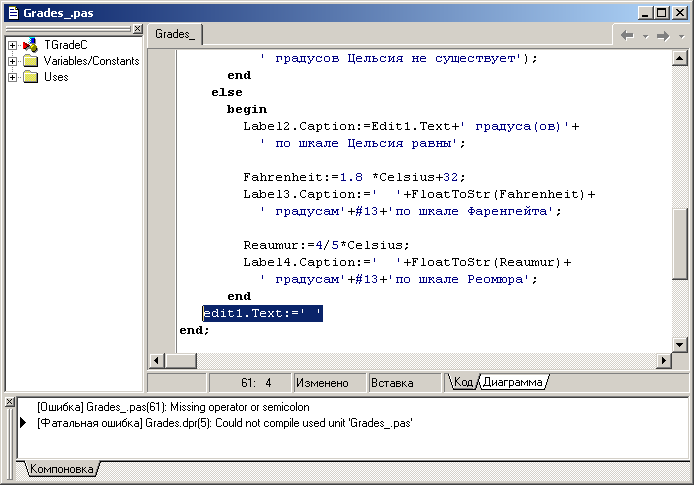
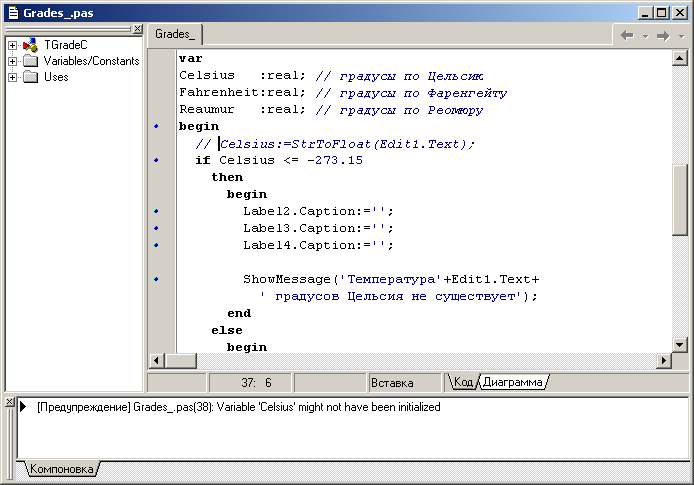 По смыслу это означает, что переменной не присвоено начальное значение. В этом случае программа будет откомпилирована, но выдаст неверные результаты. Подсказкаобычно указывает на то, что какое-либо место в программе можно улучшить. Например, если в программе описана переменнаяwww, которая использоваться не будет: www :real;то появится такая подсказка:
По смыслу это означает, что переменной не присвоено начальное значение. В этом случае программа будет откомпилирована, но выдаст неверные результаты. Подсказкаобычно указывает на то, что какое-либо место в программе можно улучшить. Например, если в программе описана переменнаяwww, которая использоваться не будет: www :real;то появится такая подсказка: 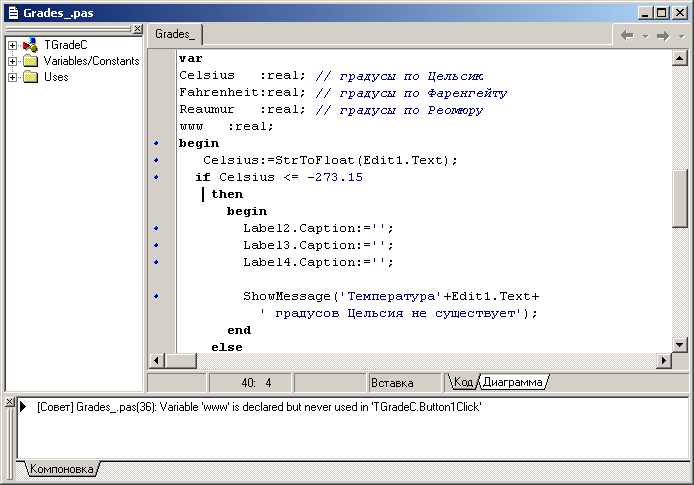 Сообщение об успешной компиляции приложения:
Сообщение об успешной компиляции приложения:  После компиляции в левой части окна редактора появятся синие точки, каждая из которых обозначает работающую строку программы.
После компиляции в левой части окна редактора появятся синие точки, каждая из которых обозначает работающую строку программы. 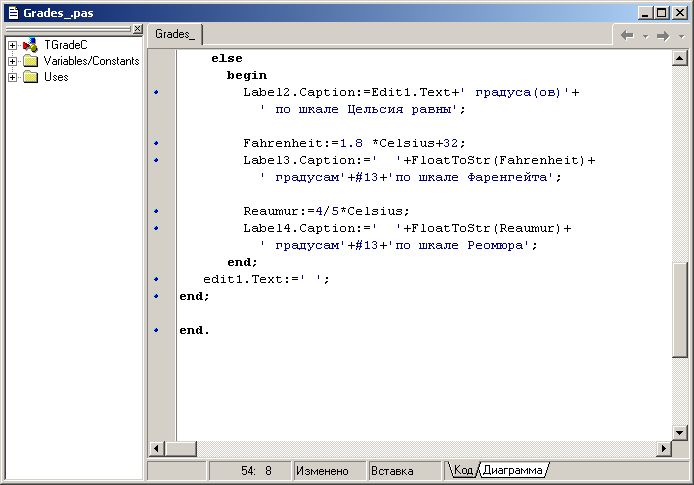 Пустые строки и строки описания переменных точками не обозначаются, так как никаких действий не выполняют. Точками отмечены также начало (begin) и конец (end) логического блока, поскольку при этом выполняется ряд специфических действий. Если в программе нет синтаксических ошибок, компилятор создаст в каталоге, где находится файл проекта, файл приложения (с именем, как у файла проекта). Этот файл можно будет позже запустить непосредственно из Windows. Запуск приложения. Ошибки времени выполнения. Запустить приложение можно и не завершая работу с Delphi. Для этого следует выполнить одно из трех действий: Нажать клавишу F9> Выбрать команду Запуск(Run) в пункте менюЗапуск Щелкнуть левой клавишей мыши на кнопке с зеленым треугольникомна панели инструментов. Результат начала работы приложения:
Пустые строки и строки описания переменных точками не обозначаются, так как никаких действий не выполняют. Точками отмечены также начало (begin) и конец (end) логического блока, поскольку при этом выполняется ряд специфических действий. Если в программе нет синтаксических ошибок, компилятор создаст в каталоге, где находится файл проекта, файл приложения (с именем, как у файла проекта). Этот файл можно будет позже запустить непосредственно из Windows. Запуск приложения. Ошибки времени выполнения. Запустить приложение можно и не завершая работу с Delphi. Для этого следует выполнить одно из трех действий: Нажать клавишу F9> Выбрать команду Запуск(Run) в пункте менюЗапуск Щелкнуть левой клавишей мыши на кнопке с зеленым треугольникомна панели инструментов. Результат начала работы приложения:  На экране появится окно приложения (форма с расположенными на ней компонентами). После задания температуры в поле ввода
На экране появится окно приложения (форма с расположенными на ней компонентами). После задания температуры в поле ввода  и нажатия кнопки «Перевести» на форме в полях меток будут размещены результаты перевода:
и нажатия кнопки «Перевести» на форме в полях меток будут размещены результаты перевода:  Окно приложения ведет себя, как обычное окно Windows. Его можно перемещать по экрану, изменять его размеры, развернуть на весь экран и т.д. Заметим, что после запуска программы окно Инспектора Объектов (ObjectInspector) и их свойств исчезает перед появлением формы «Переводы градусов». Когда программа активна, в заголовке главного окнаDelphiпоявляется дополнительное слово[Запущено](Running):
Окно приложения ведет себя, как обычное окно Windows. Его можно перемещать по экрану, изменять его размеры, развернуть на весь экран и т.д. Заметим, что после запуска программы окно Инспектора Объектов (ObjectInspector) и их свойств исчезает перед появлением формы «Переводы градусов». Когда программа активна, в заголовке главного окнаDelphiпоявляется дополнительное слово[Запущено](Running): 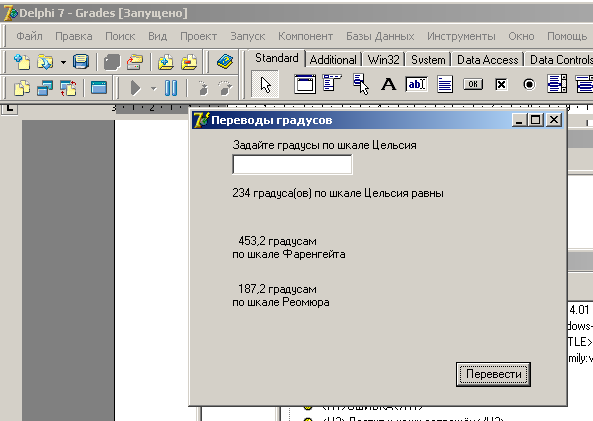 Ошибки времени выполнения возникают во время выполнения программы. В примере такая ошибка может возникнуть при задании градусов по шкале Цельсия значением, в котором целая часть от дробной части отделена точкой (а не запятой):
Ошибки времени выполнения возникают во время выполнения программы. В примере такая ошибка может возникнуть при задании градусов по шкале Цельсия значением, в котором целая часть от дробной части отделена точкой (а не запятой):  Это связано со стандартной установкой для России. При этом будет выдано «Недопустимое значение данных с плавающей точкой»:
Это связано со стандартной установкой для России. При этом будет выдано «Недопустимое значение данных с плавающей точкой»:  Для продолжения работы программы надо в окне с сообщением об ошибке нажать кнопку OK, а затем выполнить команду Запуск (Run) и восстановить окноGrades. После этого появится другое окно, в котором ошибка описана в упрощенном виде:
Для продолжения работы программы надо в окне с сообщением об ошибке нажать кнопку OK, а затем выполнить команду Запуск (Run) и восстановить окноGrades. После этого появится другое окно, в котором ошибка описана в упрощенном виде: 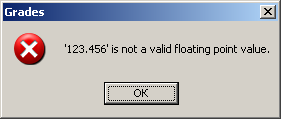 Можно нажать кнопку OKи ввести новые данные (если ошибка понятна) либо прекратить вычисления, завершив программу стандартным образом. Ошибка времени выполнения также может возникнуть, например, в операторе Reaumur:=4/5*Celsius; при ошибочной замене операции умножения делением, т.е. Reaumur:=4/5/Celsius; при Celsius=0. В этом случае возникает ошибка «Деление на ноль данных с плавающей точкой»:
Можно нажать кнопку OKи ввести новые данные (если ошибка понятна) либо прекратить вычисления, завершив программу стандартным образом. Ошибка времени выполнения также может возникнуть, например, в операторе Reaumur:=4/5*Celsius; при ошибочной замене операции умножения делением, т.е. Reaumur:=4/5/Celsius; при Celsius=0. В этом случае возникает ошибка «Деление на ноль данных с плавающей точкой»:  При возникновении ошибки времени выполнения целесообразно воспользоваться командой Сброс программы(ProgramReset) из менюЗапуск(Run) или комбинацией клавишCtrl>+F2>.
При возникновении ошибки времени выполнения целесообразно воспользоваться командой Сброс программы(ProgramReset) из менюЗапуск(Run) или комбинацией клавишCtrl>+F2>.
урок на Делфи — 39. Открыть чужую программу
Источник: studfile.net
DelphiComponent.ru — бесплатно видеоуроки по Delphi, статьи, исходники

В процессе компиляции проекта создается готовый к использованию файл, которым может быть приложение (ЕХЕ) или динамически загружаемая библиотека (DLL). Далее будем рассматривать только файл-приложение. Имя приложения, получаемого в результате компиляции, совпадает с именем файла проекта, а само приложение является автономным и не требует для своей работы дополнительных файлов Delphi.
Запуск процесса компиляции выполняется по команде Project | Compile (Проект | Компилировать ) или нажатием комбинации клавиш + . В этой команде содержится имя проекта, разработка которого выполняется в настоящий момент, первоначально это Projectl. При сохранении проекта под другим именем соответственно должно измениться имя проекта в команде меню.
Компиляция проекта для получения приложения может быть выполнена на любой стадии разработки проекта. Это удобно для проверки вида и правильности функционирования отдельных компонентов формы, а также для проверки отдельных фрагментов создаваемого кода.
При компиляции проекта выполняются следующие действия:
- компилируются файлы всех модулей, содержимое которых изменилось со времени последней компиляции. В результате для каждого файла с исходным текстом модуля создается файл с расширением DCU. Если исходный текст модуля по каким-либо причинам недоступен компилятору, то он не перекомпилируется;
- если в модуль были внесены изменения, то перекомпилируется не только этот модуль, но и использующие его с помощью директивы uses МОДУЛИ;
- перекомпиляция модуля происходит также при изменениях объектного файла или подключаемого файла (INC), используемых данным модулем;
- после компиляции всех модулей проекта компилируется файл проекта и создается исполняемый файл приложения с именем файла проекта.
Запустить проект на выполнение можно из среды Delphi и из среды Windows.
Выполнение проекта из среды Delphi осуществляется командой Run | Run (Выполнение | Выполнить) или нажатием клавиши . При этом созданное приложение начинает свою работу. Если в файлы проекта вносились изменения, то предварительно выполняется компиляция проекта. Запущенное приложение работает так же, как и запущенное вне среды Delphi, однако имеются некоторые особенности:
- нельзя запустить вторую копию приложения;
- продолжить разработку проекта можно только после завершения работы приложения;
при зацикливании (зависании) приложения его завершение необходимо выполнять средствами Delphiс помощью команды Run | Program Reset (Выполнение | Остановить программу) или комбинации клавиш + .
Для отладки приложений в среде Delphi можно использовать средства отладчика.
Из среды Windows созданное приложение можно запустить как и любое другое приложение, например, с помощью Проводника.
Источник: delphicomponent.ru